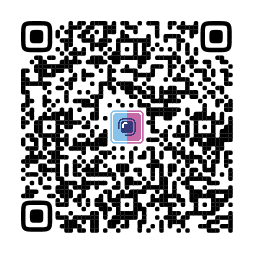О чем речь? Программа СMS для видеонаблюдения позволяет управлять большим количеством камер и регистраторов, причем как на локальном уровне, так и удаленно. Картинку можно просматривать в онлайн-режиме или через архив на жестком диске.
На что обратить внимание? С установкой и настройкой программы справится любой мало-мальски опытный пользователь, тут не требуется каких-то специальных знаний. Более важно изначально выбрать подходящую систему, возможности которой наиболее точно отвечают вашим требованиям.
Оглавление:
Возможности программы CMS для видеонаблюдения
Сейчас на рынке представлены проводные и беспроводные цифровые камеры для видеонаблюдения – выбор программного обеспечения для них зависит от способа подключения. Беспроводные устройства работают со специальным ПО, которое называется CMS или Central Management System. Такие программы создавались именно для оборудования без проводного подключения, а их ключевой особенностью является прекрасный функционал при удаленном просмотре и управлении камерами.
.jpg)
Установленная на компьютер CMS для видеонаблюдения позволяет выполнять задачи, с которыми обычной камере не справиться. Так, вы можете создать систему, в которую включите любое количество регистраторов, при этом будете индивидуально удаленно настраивать каждую камеру. Важной функцией CMS является постоянная проверка связи с определенным регистратором.
Некоторые системы управления позволяют объединять устройства вне зависимости от их производителей, что является большим плюсом, например, для торговых сетей. Ведь обычно в отдельных магазинах монтируется разное оборудование.
Скачивайте и используйте уже сегодня:


10 шагов, которые помогут выбрать добросовестного подрядчика
Поможет сохранить бюджет и уложиться в сроки проекта

Чтобы упростить использование CMS видеонаблюдения, можно прибегнуть к распределению на зоны. Иными словами, в рамках единой системы выделяют группы либо отдельные камеры и привязывают их к карте – такой подход позволяет не запутаться при отслеживании ситуации на объектах. Допустим, вы можете сформировать зоны «Отдел на Московском проспекте», «Лесная», «Псковский филиал».
В пределах групп регистраторов можно формировать подгруппы, которые также облегчают работу. Так, в зоне «Магазин на Московском проспекте» стоит сделать разделение на «Центральный офис» и «Магазин».
CMS видеонаблюдение универсально, позволяет удаленно контролировать работу камер вне зависимости от того, где находится пользователь и какое устройство использует: ПК, смартфон или планшет. Единственное требование – наличие выхода в Сеть. Так, руководитель может уехать в отпуск и продолжать следить за тем, как работают сотрудники компании.
При помощи обычного регистратора можно просматривать 8–16 каналов. Тогда как CMS камеры видеонаблюдения обеспечивает одновременный онлайн-просмотр до 64 каналов от разных источников. В качестве источников могут выступать регистраторы и IP-камеры.
Правда, такой функцией получится воспользоваться лишь при условии, что все каналы могут разместиться на дисплее подключенного устройства. Проблем с этим не возникает, поскольку сейчас стали доступны мониторы и телевизоры с 4К-разрешением.
CMS может записывать видео на локальный диск компьютера и при необходимости воспроизводить его. Это значит, если ваш магазин ограбили и унесли в том числе и видеорегистратор, то запись останется нетронутой, вы сможете передать ее сотрудникам правоохранительных органов.
.jpg)
Еще одна важная функция CMS-системы – это сохранение на ПК конфигурации результатов видеонаблюдения в удаленном формате. Благодаря ей при необходимости удается в кратчайшие сроки настроить и заменить любую камеру.
Можно сокращать временные затраты на просмотр записей, одновременно выводя на экран несколько каналов с каждого устройства. Также есть возможность не пересматривать все видео, а выбрать только необходимые фрагменты в соответствии со временем записи, типом события и иными характеристиками.
Система снабжена защитой от несанкционированного, неквалифицированного вмешательства в ее работу, что позволяет защитить устройства и хранящиеся данные.
Немаловажно, что пользователь регистратора или IP-камер получает ПО для CMS видеонаблюдения бесплатно. Если диск с программным обеспечением потерян, нужно просто скачать свежую версию CMS-программы для видеонаблюдения на сайте компании-изготовителя техники. Правда, подобного сервиса не будет, если вы выбрали самое дешевое оборудование от неизвестного производителя.
Советы по выбору CMS
Наиболее распространенные CMS имеют похожий набор возможностей, хотя у каждой из них есть свои нюансы использования.
Чтобы не допустить ошибку при покупке CMS для видеонаблюдения, выбирайте систему, которая соответствует таким характеристикам:
- может быть установлена на ПК или серверную платформу с определенной ОС;
- имеет стабильную работоспособность;
- предполагает минимальные требования к производительности аппаратной платформы;
- позволяет настроить взаимодействие с регистраторами одной марки;
- удобна в использовании.
Стоит пояснить, что под удобством понимают получение данных с видеорегистраторов и отдельных камер. Также сюда относится удаленный доступ, возможность копирования и обработки архива записей.
Сейчас на рынке представлены CMS, предназначенные для мобильных устройств. Если вы собираетесь приобрести одну из них, стоит убедиться в ее совместимости с платформой вашего смартфона. Мобильное приложение позволяет следить онлайн за происходящим в помещении, делать качественные снимки экрана. Также оно имеет функцию PTZ-управления, то есть позволяет менять направление записи и увеличение изображения.
Установка и настройка приложения CMS для видеонаблюдения
CMS для видеонаблюдения можно скачать на официальном сайте производителя камеры или видеорегистратора. Программа доступна, если вы используете ПК с Windows, и устанавливается, как и другие приложения для данной операционной системы: нужно только скачать и запустить программу для установки.
Если говорить более подробно о процессе установки, нужно дать согласие на условия лицензионного соглашения и ввести путь либо оставить папку, выбранную системой по умолчанию. Вам нужно решить, создавать ли значки в быстром запуске, в меню программ и на рабочем столе, то есть выполнить стандартный набор процедур.
Запуская программу в первый раз, выберите русский язык для работы с CMS для видеонаблюдения, после этого увидите окно авторизации. По умолчанию устанавливается стандартное имя пользователя «super» и пустой пароль. Иными словами, в это окошко ничего не требуется вводить.
.jpg)
Чтобы обеспечить большую безопасность данных CMS видеонаблюдения, на компьютере в настройках программы лучше поменять логин и пароль.
Когда подготовка завершена, открывается главное окно программы или основная рабочая область. В ее левой части расположен список устройств и подключенных камер, внизу вы можете выбрать формат отображения камер в главном окне и лог операций. В правой части находится информация о системе и меню управления программой, камерами, ресивером.
Остановимся более подробно на инструкции по использованию меню настроек CMS видеонаблюдения. Чтобы открыть данное меню, перейдите: настройки → локальные. В этом блоке предусмотрены следующие вкладки:
- Основные настройки. Сюда относятся конфигурация начального запуска, также вы можете выбрать путь к папкам для сохранения видеозаписей. Если используете фото, то доступен выбор формата bmp или jpeg. Здесь же пользователь устанавливает язык и срок хранения журнала.
- Параметры тревоги. Речь идет о реакциях системы на потерю сигнала, работе с тревожными выходами и детекторами движения, ее действиях в случае тревоги.
- Планы записи. В данном блоке нужно выбрать, когда и с каких камер будет записываться видеопоток на винчестер ПК.
- Конфигурации DDNS. Здесь лучше ничего не трогать, если вы не являетесь специалистом в области CMS видеонаблюдения.
Переходим непосредственно к настройке. В первую очередь нужно добавить область или рабочую зону – ее название может быть любым. Далее необходимо внести камеру в новую область: выделите область и нажмите «Добавить устройство».
Интерфейс добавления нового устройства включает в себя следующие поля:
- имя – введите любое удобное название;
- тип – выберите способ подключения оборудования: во вкладке «IP адрес» добавьте IP-камеру, регистратор по статическому IP-адресу;
- IP адрес – добавьте статический адрес своего оборудования;
- порт – это HTTP-порт подключаемого устройства – его необходимо заранее пробросить на роутере;
- имя – впишите логин камеры или регистратора;
- пароль – введите пароль устройства;
- область – по умолчанию устанавливается выбранная новая область;
- Vendor – это метод подключения: для работы с видеорегистратором выберите H264DVR, для IP-камеры значение будет onvif.
.jpg)
После того как вы правильно ввели все настройки CMS для удаленного видеонаблюдения, в левом верхнем углу должен отобразиться видеорегистратор со списком камер.
Бывает, что статического IP-адреса нет. В этом случае стоит прибегнуть к P2P видеонаблюдению. Откройте меню добавления, поставьте галочку в разделе «Сloud», введите P2P серийный номер устройства, имя и пароль.
Когда устройство добавлено, вы можете настраивать яркость, контрастность, цветопередачу видео. Также CMS видеонаблюдения позволяет настраивать сценарии работы камер, компьютерной мышью управлять поворотными PTZ-камерами.
Кроме того, вы можете удаленно настраивать регистраторы через веб-интерфейс. Для этого предусмотрено удобное графическое меню, структура которого близка к интерфейсному OSD-меню регистратора. Для этого вам необходимо открыть настройки регистратора, а не программы: откройте в меню: настройки → удаленные.
Просмотр видео с камер
Чтобы просматривать видео на главном экране CMS видеонаблюдения, откройте «Воспроизведение», выберите устройство и задайте отрезок времени. Кнопка «Поиск» позволяет увидеть все доступные фрагменты за необходимый период.
.jpg)
CMS дает возможность сократить нагрузку на компьютерную сеть при помощи просмотра дополнительного видеопотока со значительно меньшим битрейтом. Кроме того, пользователь может выбрать камеры, с которых будут воспроизводиться видеопотоки – тогда не придется просматривать видео со всех устройств. Данная функция наиболее важна, если в вашем распоряжении находится действительно большое количество камер.
Использование вторичных видеопотоков с небольшим разрешением QCIF (176x144) дает возможность избежать задержки передачи видео даже при работе в сетях с невысокой пропускной способностью.
Если у вас мало камер, но при этом есть быстрая сеть, то вам доступен для передачи основной видеопоток с качеством НD 720р и выше. Даже при таких настройках нет риска, что видеосигнал пропадет.
Добиться максимально высокого качества и увидеть все детали на видео с регистратора можно при помощи кнопки «Основной поток». CMS видеонаблюдения позволяет сразу подключаться к нескольким регистраторам, по очереди отображая картинку на экране.
Можно снизить нагрузку на вычислитель – для этого предусмотрена вкладка «Вторичный режим».
Прежде чем устанавливать определенную CMS для видеонаблюдения, стоит подумать, какими функциями вы будете пользоваться и какое оборудование, то есть камеры и видеорегистраторы, планируете задействовать. Четкое понимание ответов на эти вопросы позволит выбрать систему, совместимую с другой техникой, которая будет исправно работать в определенной операционной среде.
Подключая ПО и оборудование, точно выполняйте инструкции производителя. Также рекомендуется заранее ознакомиться с опытом других пользователей – для этого найдите тематические форумы либо сообщества в Сети.

 32992
32992